MS Access - Datenbank im Netzwerk öffnen
 Vor einigen Jahren stand ich wieder einmal vor dem Problem, daß ich eine Datenbank im Netzwerk nicht öffnen konnte, weil Access der Quelle nicht vertraute. Nun gut, das kann man nachvollziehen, da es einige Menschen gibt, die glauben, daß Micrsoft mit der VBA Programmierung Tür und Tor für kleine, gemeine Scripte geöffnet hat. So kann jeder mit ein wenig Geschick und Knowhow ein kleines Script basteln, was dem ahnungslosen Computernutzer beim Aufruf eines Word-Dokumentes die komplette Festplatte tilt. Was soll's. Ich mußte leider wieder nach der Lösung suchen. Dabei ist es sooooo einfach. (Dieser Lösungsweg bezieht sich auf sehr alte Access-Versionen)
Vor einigen Jahren stand ich wieder einmal vor dem Problem, daß ich eine Datenbank im Netzwerk nicht öffnen konnte, weil Access der Quelle nicht vertraute. Nun gut, das kann man nachvollziehen, da es einige Menschen gibt, die glauben, daß Micrsoft mit der VBA Programmierung Tür und Tor für kleine, gemeine Scripte geöffnet hat. So kann jeder mit ein wenig Geschick und Knowhow ein kleines Script basteln, was dem ahnungslosen Computernutzer beim Aufruf eines Word-Dokumentes die komplette Festplatte tilt. Was soll's. Ich mußte leider wieder nach der Lösung suchen. Dabei ist es sooooo einfach. (Dieser Lösungsweg bezieht sich auf sehr alte Access-Versionen)
Hier der Lösungsweg:
- Start
- Systemsteuerung
- Internetoptionen
- Vertrauenswürdige Sites
- Netzwerkpfad dort eintragen
Heute, bei den neuen Office Versionen, gibt es einen anderen Weg. Und zwar geht es hier über den Trust-Center. Den Trust-Center erreicht man auf folgende Weise:
- Wenn man in der Datenbank ist, dann klickt man oben links auf : Datei
- unten links auf : Optionen
- Links im Menü auf : Trust Center
- Auf den Knopf : Einstellungen für das Trust Center
- Links im Menü auf Vertrauenswürdige Speicherorte
- ganz unten den Häkchen setzen bei : Vertrauenwürdige Speicherorte im Netzwerk zulassen (nicht empfohlen)
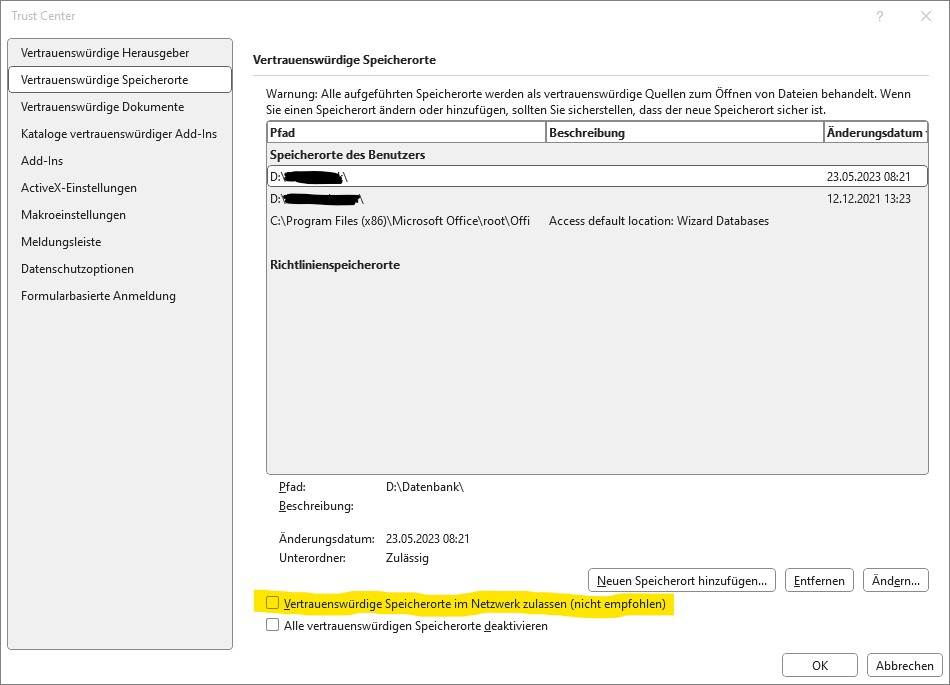
In diesem Fenster kann man dann auch alle Pfade angeben, in denen man Access-Datenbanken ausführen möchte. Wenn man das nicht tut, dann fragt Access bei jedem Start der Datenbank nach, ob man der Datenbank vertraut.



